Страница сотрудники представляет подробный отчет как о всех сотрудниках, так и о каждом сотруднике по отдельности. Давайте разберем интерфейс и функционал данной страницы более подробно.
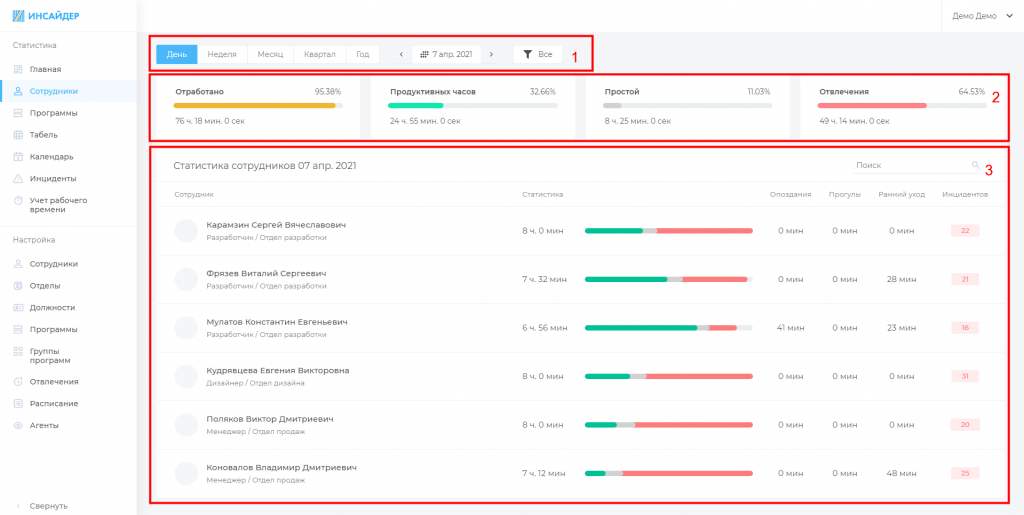
На странице представлено 3 блока. Блок номер 1 мы уже рассматривали ранее в разделе «Главная». Блок номер 2 выводит общую статистику по отработанному всеми сотрудниками времени. Наиболее интересным на этой странице является блок номер 3. В нем выведена статистика по каждому сотруднику по отдельности. Если нажать на любого из сотрудников в списке, откроется окно с детальной информацией о сотруднике.
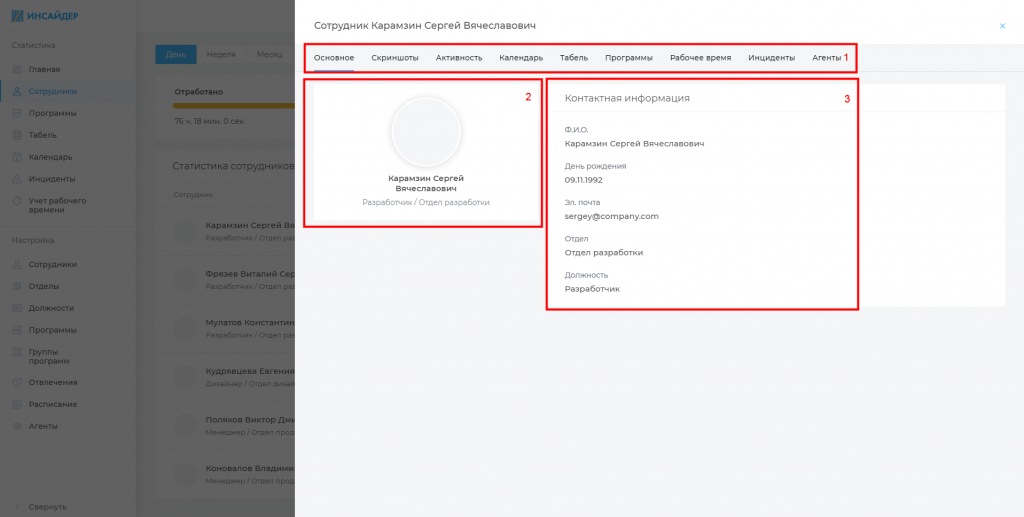
В открывшемся окне вы можете видеть:
1. Меню карточки сотрудника. Переключает вкладки с информацией о сотруднике.
2. Картинка профиля. Включает в себя фотографию сотрудника, а также информацию о должности и отделе.
3. Контактная информация. Содержит информацию о личных данных сотрудника.
Вкладка «Скриншоты» показывает все скриншоты рабочего стола сотрудника, сделанные в рабочее время. Давайте перейдем в нее и рассмотрим ее интерфейс подробнее.
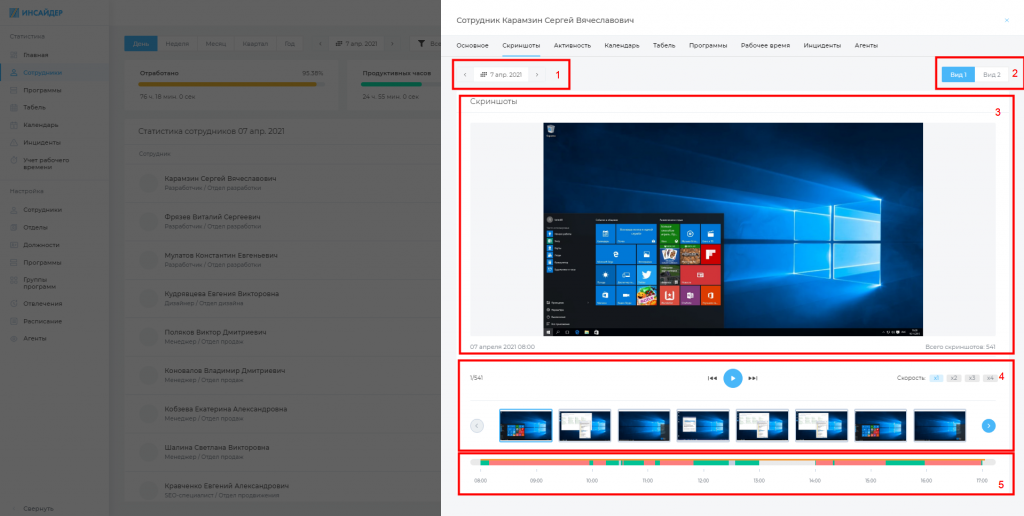
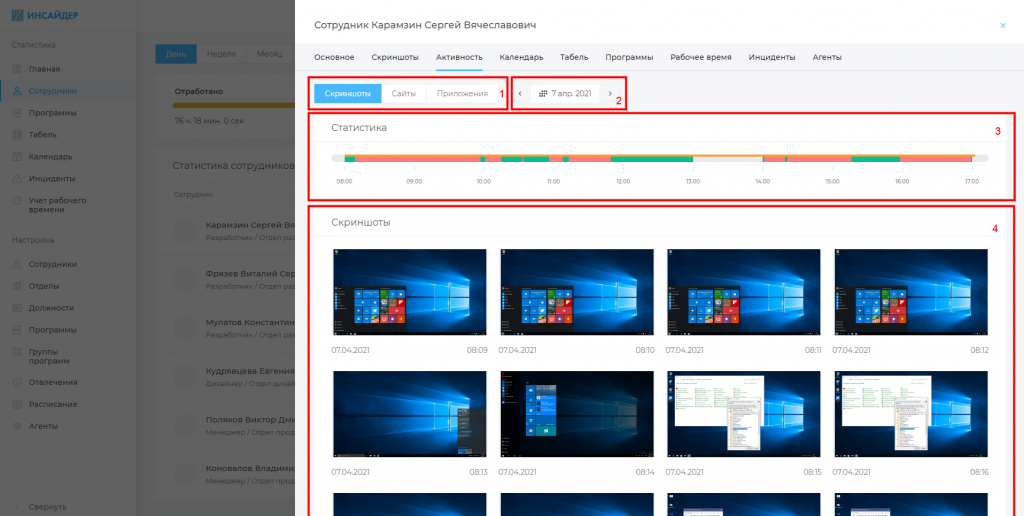
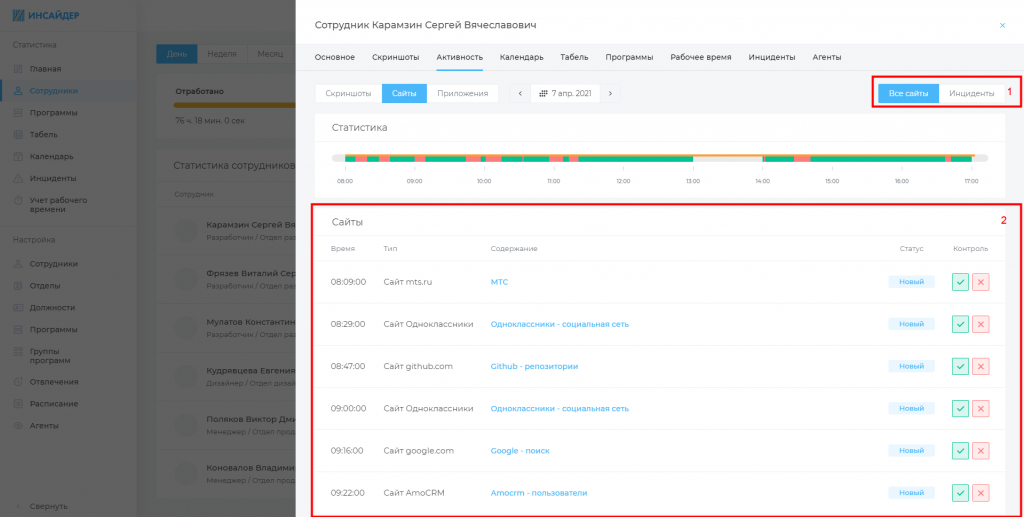
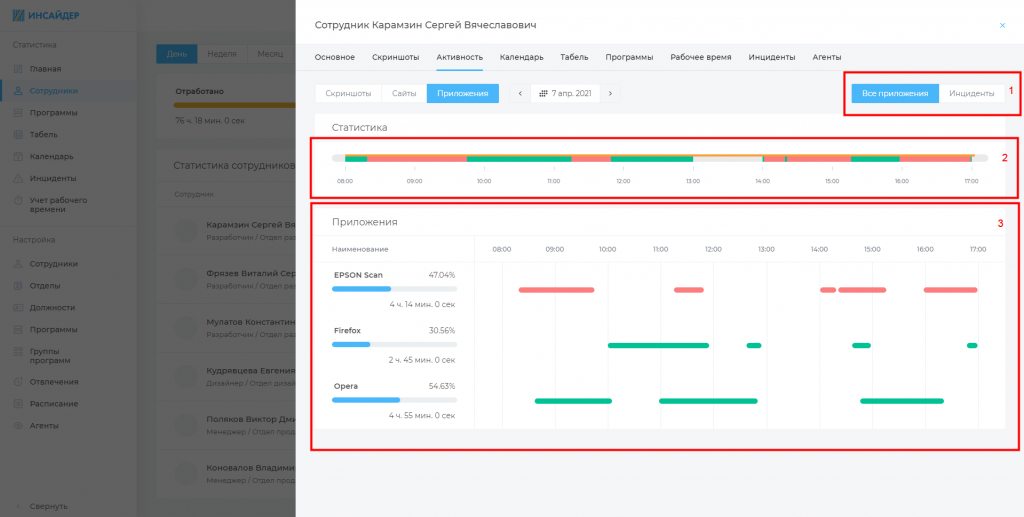
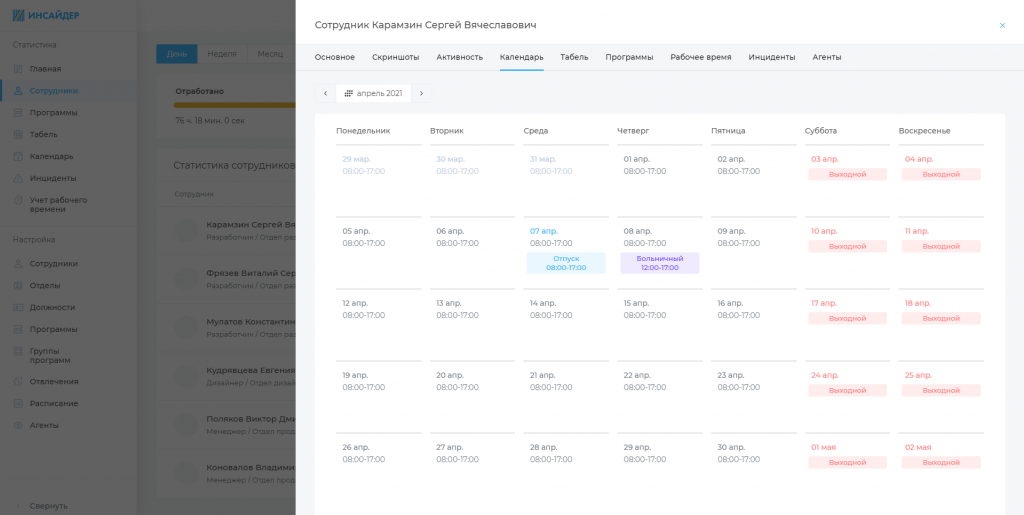
Здесь вы можете выставлять сотрудникам отпуска, больничные, отгулы, либо произвольные события. Для этого вам нужно нажать на любой день, выбрать событие и ввести время события.
Во вкладке «Табель» выводится информация о количестве отработанных сотрудником часов, прогулов и нарушений трудового регламента.
Вкладка «Программы» показывает все программы и сайты, которыми пользовался сотрудник за выбранный период времени.
Вкладка «Рабочее время» выводит статистику по опозданиям, ранним уходам и среднему времени, проведенному на работе.
Во вкладке «Инциденты» выводятся все инциденты по данному сотруднику.
Последняя вкладка «Агенты» используется для установки программы-агента на компьютер сотрудника, это рассматривается в главе «Агенты».